- Pshed.dll Windows 10 BSOD 오류는 하드웨어 실패, 시스템 손상 또는 다른 것들 중에서도 결함이 있거나 호환되지 않는 드라이버로 인해 발생할 수 있습니다.
- 타사 시스템 유지 관리 및 수리 소프트웨어는이 문제를 해결하는 가장 좋은 방법 중 하나입니다.
- 손상된 시스템 파일로 인해이 문제가 발생할 수 있지만 시스템을 검사하고 파일 손상을 복구하면 문제가 발생할 수 있습니다.
- Pshed.dll 수정할 수없는 오류가 발생하는 경우 특수 소프트웨어로 드라이버를 업데이트하면 문제가 해결 될 수 있습니다.

- Restoro PC 수리 도구 다운로드 특허 기술 (특허 가능 여기).
- 딸깍 하는 소리 스캔 시작 PC 문제를 일으킬 수있는 Windows 문제를 찾습니다.
- 딸깍 하는 소리 모두 고쳐주세요 컴퓨터의 보안 및 성능에 영향을 미치는 문제 해결
- Restoro는 0 이번 달 독자.
Pshed.dll은 동적 링크 라이브러리 다른 블루 스크린의 죽음 문제에서 가끔 참조되는 시스템 파일.
해당 BSOD에 대한 덤프 파일 오류 메시지 Pshed.dll 드라이버에 의해 발생 함을 지정합니다. 다음은 인용 된 Pshed.dll Windows 10 오류 중 일부입니다.
- WHEA 수정할 수없는 오류
- DRIVER_IRQL_NOT_LESS_OR_EQUAL
- NMI_HARDWARE_FAILURE
위의 BSOD 문제는 중지 오류라고도합니다. 사용자가 수정해야하는 반복되는 Pshed.dll BSOD 오류에 대해 Microsoft 포럼에 게시했습니다.
다양한 방법으로 Pshed.dll BSOD 오류를 수정할 수 있으며 오늘은 사용하는 가장 좋은 방법을 보여 드리겠습니다.
Pshed.dll Windows 10 BSOD 오류를 어떻게 고칠 수 있습니까?
1. Windows 10 복구 유틸리티 검사 실행
일부 타사 Windows 10 복구 유틸리티는 광범위한 BSOD 오류를 수정할 수 있습니다. 이러한 시스템 복구 패키지에는 하드웨어, 보안 및 안정성 문제에 대한 검색 옵션이 포함됩니다.
시스템을 스캔 한 후 버튼 클릭만으로 이러한 문제를 해결할 수 있으므로 안심하십시오.

Restoro Windows 10 PC 용 최신 기능 시스템 파일이 포함 된 온라인 데이터베이스로 구동되므로 BSoD 오류를 유발할 수있는 모든 요소를 쉽게 교체 할 수 있습니다.
이 소프트웨어는 수리를 시작하기 전에 복원 지점을 만들어 문제가 발생한 경우 시스템의 이전 버전을 쉽게 복원 할 수 있도록 도와줍니다.
Restoro를 사용하여 레지스트리 오류를 수정할 수있는 방법은 다음과 같습니다.
- Restoro 다운로드 및 설치.
- 응용 프로그램을 시작하십시오.
- 소프트웨어가 안정성 문제와 가능한 손상된 파일을 식별 할 때까지 기다립니다.
- 프레스 수리 시작.
- 모든 변경 사항을 적용하려면 PC를 다시 시작하십시오.
수정 프로세스가 완료 되 자마자 PC는 문제없이 작동하며 BSoD 오류나 느린 응답 시간에 대해 다시는 걱정할 필요가 없습니다.
⇒ Restoro 받기
부인 성명:특정 작업을 수행하려면이 프로그램을 무료 버전에서 업그레이드해야합니다.
2. 시스템 드라이버 업데이트
- 프레스 Windows 키 + X 그리고 선택 기기 관리자.

- 업데이트 할 드라이버를 마우스 오른쪽 버튼으로 클릭하고 드라이버 업데이트 선택권.
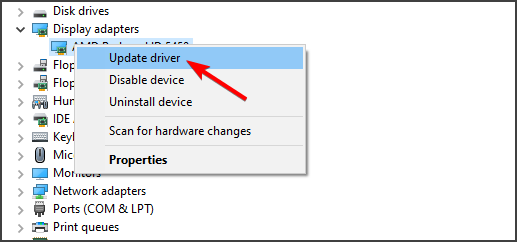
- 이제 선택 업데이트 된 드라이버 소프트웨어 자동 검색 화면의 지시를 따릅니다.
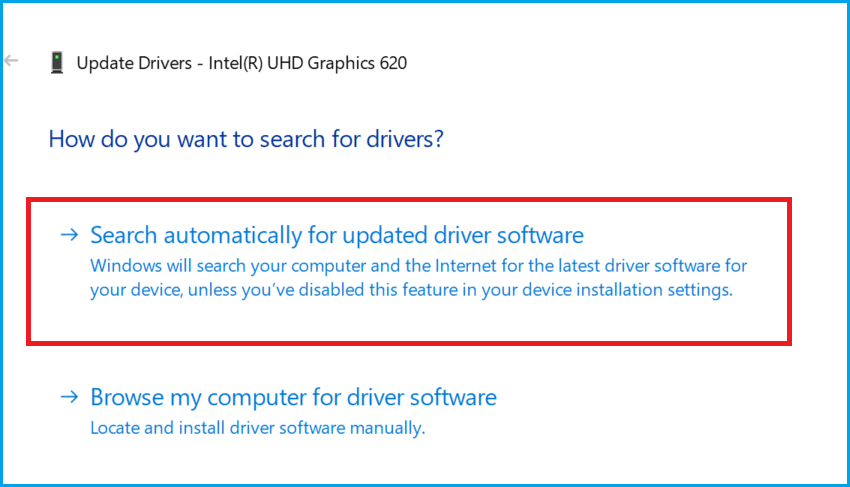
- 오래된 모든 드라이버에 대해이 단계를 반복합니다.
Pshed.dll BSOD 오류 및 기타 오류는 오래된 드라이버로 인해 발생할 수 있으므로 업데이트해야합니다. 드라이버를 수동으로 업데이트하는 것은 지루한 작업이므로 전용 도구를 사용하는 것이 좋습니다.
⇒ DriverFix 받기
3. 시스템 파일 검사기 검사 실행
- 눌러 Windows 키 + S 동시에 Windows 10의 검색 도구를 엽니 다.
- 유형 cmd 검색 도구의 텍스트 상자에서 마우스 오른쪽 버튼을 클릭합니다. 명령 프롬프트, 선택관리자 권한으로 실행.
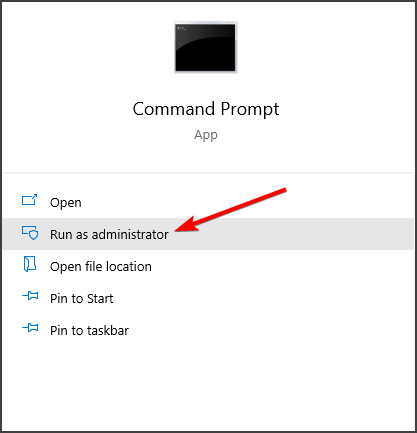
- SFC 스캔을 실행하기 전에 프롬프트에이 명령을 입력하고 시작하다:
DISM.exe / 온라인 / Cleanup-image / Restorehealth - 그런 다음이 SFC 명령을 입력하고 시작하다:
sfc / scannow
- 스캔이 완료 될 때까지 기다린 다음 데스크톱 또는 랩톱을 다시 시작하여 최근 변경 사항을 유지하십시오.
4. PC의 BIOS 업데이트
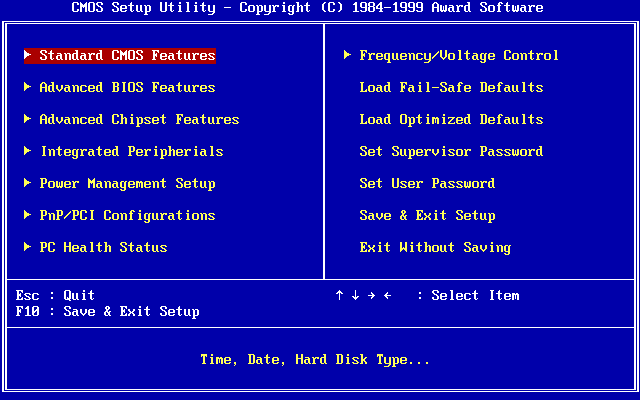
시스템 검사를 실행하여 잠재적 오류 발견

Restoro 다운로드
PC 수리 도구

딸깍 하는 소리 스캔 시작 Windows 문제를 찾습니다.

딸깍 하는 소리 모두 고쳐주세요 특허 기술 문제를 해결합니다.
Restoro Repair Tool로 PC 스캔을 실행하여 보안 문제 및 속도 저하를 일으키는 오류를 찾으십시오. 검사가 완료된 후 복구 프로세스는 손상된 파일을 새로운 Windows 파일 및 구성 요소로 대체합니다.
Pshed.dll BSOD 오류는 오래된 BIOS로 인해 일부 사용자에게 발생할 수 있습니다. BIOS (Basic Input Output System)는 시스템 펌웨어가 포함 된 PC 구성 요소입니다.
배울 시간입니다 BIOS를 쉽게 업데이트하는 방법이므로이 필요한 조치를 더 이상 연기하지 마세요.
5. 오버 클러킹 중지
- 눌러 Windows 키 + I키보드 단축키 에 대한 설정 앱.
- 딸깍 하는 소리 업데이트 및 보안 그리고 이동회복 설정에서.
- 눌러 지금 다시 시작 버튼 아래 고급 시작 표제.
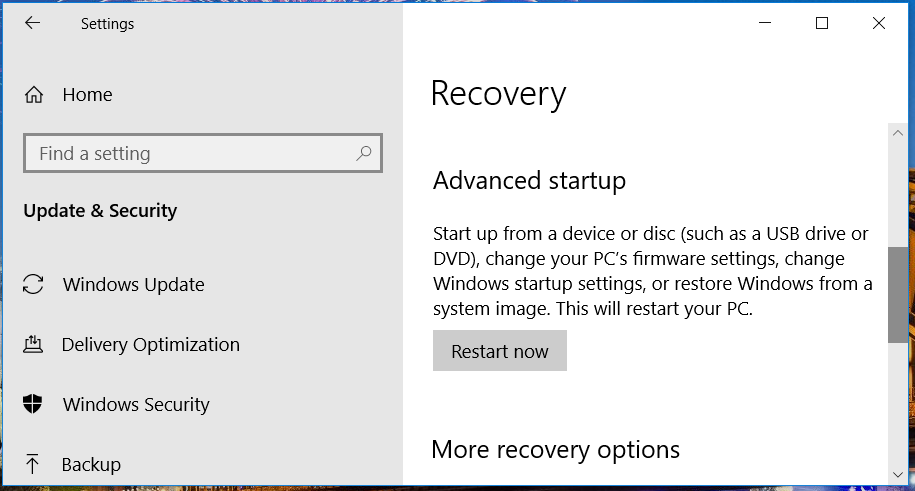
- 그 후 문제 해결 과 고급 옵션 블루 메뉴에서.
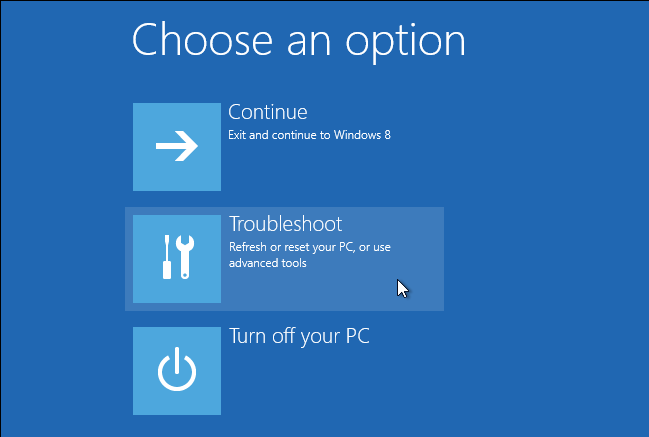
- 그런 다음 UEFI 펌웨어 설정 그리고재시작 선택권.
- PC가 UEFI 또는 BIOS 설정 내에서 다시 시작되면 다음을 찾아서 열어야합니다. 오버 클러킹 부분.
- 거기에서 모든 오버 클러킹 설정을 비활성화하십시오.
노트 : 설치된 타사 오버 클러킹 소프트웨어도 제거해야합니다.
6. Windows 메모리 진단 검사 실행
- Windows 10의 검색 창을 엽니 다.
- 키워드 입력 Windows 메모리 진단 검색 도구에서.
- 딸깍 하는 소리 Windows 메모리 진단 도구를 엽니 다.
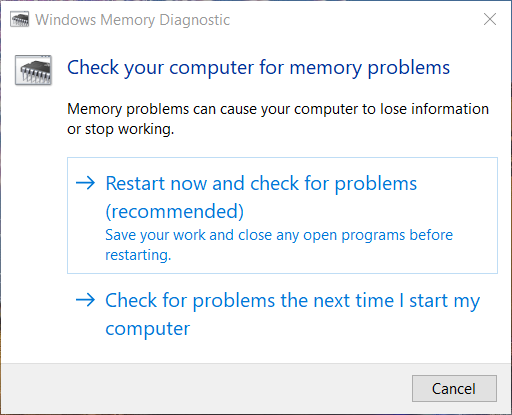
- 지금 다시 시작하고 문제 확인 (권장) 옵션을 선택합니다.
- 그 후, 진단 결과는 재시작 후 자동으로 나타납니다. 그렇지 않은 경우 진단 결과는 Windows 로그 체계 EventViewer의 섹션.
Windows 메모리 진단에서 문제를 감지 한 경우 Pshed.dll 문제를 해결하려면 PC의 RAM 모듈을 교체해야 할 수 있습니다.
7. Windows 10 롤백
- 먼저 열어야합니다. 운영 와 더불어 Windows 키 + R키보드 단축키.
- 그런 다음 실행 열기 상자에 다음 시스템 복원 명령을 입력합니다.
rstrui - 딸깍 하는 소리 확인 시스템 복원을 시작합니다.
- 선택 다른 복원 라디오 선택 권장 복원 지점이있는 경우 버튼을 클릭합니다.
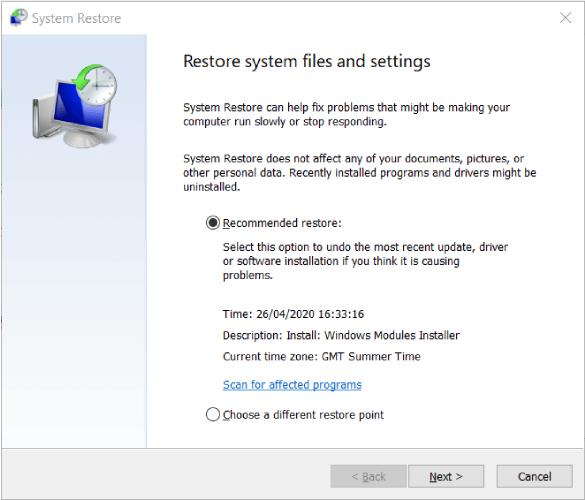
- 딸깍 하는 소리 다음 복원 지점 목록으로 이동합니다.
- Windows 10을 PC에서 Pshed.dll BSOD 오류 이전 날짜로 되돌릴 복원 지점을 선택하십시오. 또는 가장 오래된 복원 지점을 선택하면 BSOD 문제를 일으킨 시스템 변경이 취소 될 수도 있습니다.
- 눌러 다음 버튼을 클릭하고 끝 선택한 복원 지점을 확인하는 옵션.
클릭하여 선택한 복원 지점에 대해 삭제되는 소프트웨어를 확인할 수 있습니다. 영향을받는 프로그램 검색 단추.
이 간단한 작업을 수행하면 시스템 복원 후 다시 설치해야하는 소프트웨어가 나열된 창이 열립니다.
8. Windows 10 재설정
- 딸깍 하는 소리 설정 Windows 10에서 스타트 메뉴.
- 그런 다음 업데이트 및 보안 그리고 이동 회복.
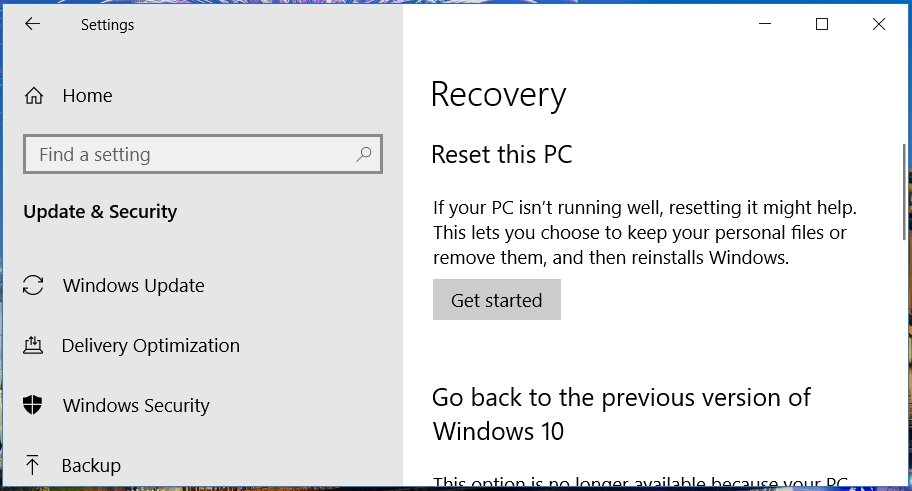
- 눌러 시작하다 버튼 아래 이 PC 재설정 소제목.
- 클릭 내 파일 보관 버튼을 눌러 해당 옵션을 선택하십시오.
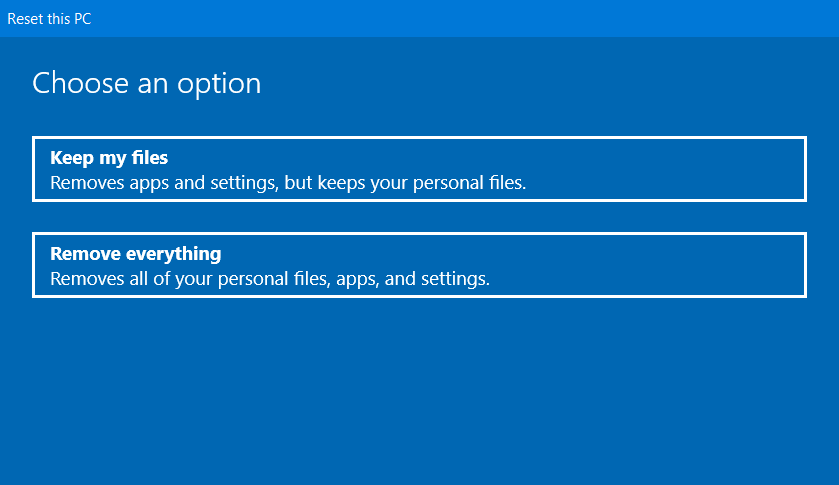
- 고르다 다음 과 초기화 기본 (공장) 구성으로 Windows 10을 다시 시작합니다.
Windows 10을 재설정하는 경우 직접 설치 한 소프트웨어를 다시 설치해야합니다. Windows 10 재설정은 운영 체제 재설치와 유사합니다.
따라서 이것은 Pshed.dll 블루 스크린 오류를 수정하기위한 최후의 수단으로 권장됩니다.
위의 해상도는 대부분의 사용자에 대한 Pshed.dll Windows 10 BSOD 오류의 대부분을 실현 가능하게 해결할 수 있습니다. 그럼에도 불구하고 더 많은 잠재적 수정이 필요한 사람들은 최고의 BSOD 복구 소프트웨어.
이 문제에 대한 다른 해결책을 찾았습니까? 아래 의견란에 주저하지 말고 알려주십시오.
 여전히 문제가 있습니까?이 도구로 문제를 해결하세요.
여전히 문제가 있습니까?이 도구로 문제를 해결하세요.
- 이 PC 수리 도구 다운로드 TrustPilot.com에서 우수 등급 (이 페이지에서 다운로드가 시작됩니다).
- 딸깍 하는 소리 스캔 시작 PC 문제를 일으킬 수있는 Windows 문제를 찾습니다.
- 딸깍 하는 소리 모두 고쳐주세요 특허 기술 문제를 해결하는 방법 (독자 전용 할인).
Restoro는 0 이번 달 독자.

![FIX: Windows 10에서 MACHINE CHECK EXCEPTION 오류 [전체 가이드]](/f/3397a8090543666d01c254eb6917947c.jpg?width=300&height=460)
